Windowsのアップデートバージョンの使用がブームになっていますが、いまだにPCを使いたいときにはWindows 7を使う方がまだいらっしゃいます。Windows 7を選択する主な理由は、インターフェイスが非常にシンプルであり、ユーザーがそれをよく理解することができるからです。しかし、無料バージョンを使う場合は、プロダクトキーなしでWindows 7を避ける方法を探す必要があります。ここではいくつかの方法をご紹介いたします。
それは、利用可能なプロダクトキーを持っていると、それを利用できることが 必要とされています。すべてのユーザーのために、プロダクトキーのないユーザーにWindows 7をアクティブにする方法をご説明します。
CMDを使用したWindows7のプロダクトキーの回避
CMDプロンプトを利用すると、プロダクトキーなしでWindowsをアクティブにするための主要な解決策になります。手順は次のとおりです:
1#スタートメニューと検索CMDをご覧ください。
2# オプションを右クリックし、管理者としてそれを実行します。
3# CMDプロンプトが開き、コマンドを入力します。コマンドは、slmgr -rearm で、Enter キーをクリックします。
slmgr -rearm
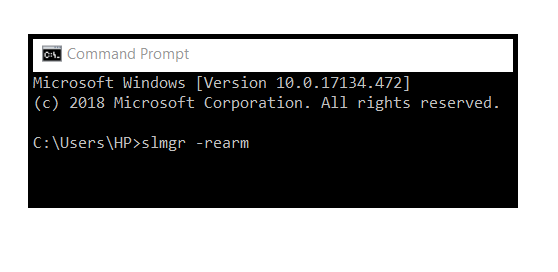
4# このコマンドを入力した後、PCを再起動するように要求されます。すぐに実行します。
5# 再起動が完了したら、CMDプロンプトを管理者として実行し、再度、コマンドを入力します。コマンドはslmgr -atoで、もう一度エンターキーを押してください。
slmgr -ato
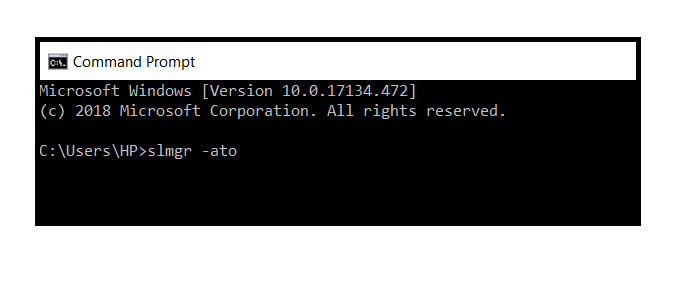
6# Windows 7のアクティベーションに成功したことを示すポップアップメッセージが表示されます。
これは、ユーザーがWindowsをアクティベートするための主要な方法であり、確実な方法でもあると考えられています。
Windowsローダーを使用してWindows7のプロダクトキーを回避する
Windowsローダーは、プロダクトキーなしでWindows 7をアクティブにしたいときに考える究極のオプションです。これは確実なソリューションであり、ウィンドウズバージョンを完全に一般化するシンプルなプログラムでもあります。1つの目的のためにそれを実行する必要があります。
Windowsローダーの実行にはインターネットを接続しなくても安全に使用することができます。PCやノートパソコンに損害がないことを示しています。 Windowsローダーを使用するために, コントロールパネルを介してWindows Updateをオフにして, その後, 以下の手順に従ってください:-.
ステップ1. まず、このリンク4sharedにアクセスし、rarファイルのソフトウェアをダウンロードします。
ステップ2. 今、下の画像のようにダウンロードボタンが表示され、それをクリックします。
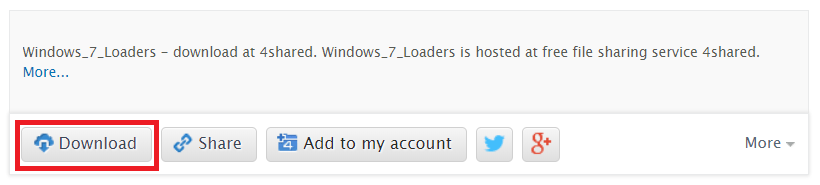
ステップ3.ダウンロードボタンをクリックすると、60秒のカウントダウンが表示されます。カウントダウンが終了したらダウンロードボタンを押してください。
ステップ4. 無料ダウンロードをクリックすると、下の画像のようなポップアップボックスが出てきます。ご心配なく、Facebook、Twitter、Google+のアカウントでサインインするだけです。

いずれかのアカウントでサインインすると、ダウンロードボタンのロックが解除され、ファイルをダウンロードすることができるようになります。以下の画像が示したように、4sharedからダウンロードリンクを取得します。
ステップ5. ファイルをダウンロードしたら、Winrar、7-zipなどのソフトウェアを使ってデスクトップで解凍します。持っていない場合は、WinRARをダウンロードしてください。windows loader.rarの中に以下のファイルが入っています。

ステップ6. rarファイルからすべてのファイルが展開されたら、コンピュータのプロパティに移動します。デスクトップ上のmy pcまたはcomputerを右クリックし、プロパティを選択します。
お読みください:アンドロイドでFRPのGoogleロックをバイパスする方法
新しいウィンドウが開き、コンピュータのプロパティが表示されます。その左下にWindows Updateのオプションが表示され、それをクリックします。
次に、左上側に、設定の変更が表示されますので、それをクリックします。ドロップダウンメニューから、「更新プログラムをチェックしない」を選択し、「すべてのユーザーがこのコンピュータに更新プログラムをインストールすることを許可する」ということを確認しなく、OKをクリックします。
ステップ7. Windows Loader Applicationを開きます。
ステップ8. 下の画像にあるように、このソフトであなたのウィンドウの詳細が表示されます。

あとはインストールボタンをクリックして待つだけです。全プロセスが完了するまで2~5分がかかります。
ステップ9. PCを再起動するというポップアップメッセージが表示されます。それをクリックし、PCを再起動します。
PCを再起動したら、再びマイコンピュータのプロパティにアクセスし、Windows 7が有効化され、永遠に有効ということをご確認ください。このローダーを使ってWindowsを無事にアクティベートしたときの画像が下にあります。この画像は昔Youtubeの動画から取ったため、ぼやけています。
さて、無事にウィンドウズをアクティベートできたでしょうか。









